เหตุผลและวิธีการสร้างแดชบอร์ด Google Analytics แบบกำหนดเอง
เผยแพร่แล้ว: 2022-11-14แดชบอร์ดของ Google Analytics เป็นเครื่องมือที่จำเป็นสำหรับนักการตลาดทุกคน
ช่วยให้คุณเข้าใจผู้เยี่ยมชมเว็บไซต์ของคุณ เนื้อหาใดที่พวกเขาตอบสนองได้ดี มาจากที่ใด ใช้เวลานานเท่าใดในไซต์ของคุณ และอื่นๆ อีกมากมาย ด้วยข้อมูลทั้งหมดนี้ คุณสามารถเดินหน้าต่อไปด้วยแผนการตลาดที่มั่นคง
ในโพสต์นี้ เราจะอธิบายว่าเหตุใดแดชบอร์ด Google Analytics ที่กำหนดเองจึงเป็นเครื่องมือที่มีประสิทธิภาพในการช่วยให้คุณมุ่งเน้นไปที่ข้อมูลที่สำคัญที่สุดสำหรับคุณ
จากนั้น คุณจะได้เรียนรู้วิธีการเริ่มต้นตั้งค่าแดชบอร์ด Google Analytics ของคุณเองทีละขั้นตอน
ดังนั้น หากคุณต้องการทราบวิธีติดตามและวัดผลข้อมูลและเมตริกที่สำคัญที่สุดสำหรับแคมเปญการตลาด โปรดอ่านต่อไป
แดชบอร์ด Google Analytics คืออะไร
โดยสรุป Google Analytics Dashboards ให้คุณเข้าถึงส่วนต่างๆ ของข้อมูลเว็บไซต์ของคุณ
นักการตลาดใช้แดชบอร์ดเพื่อติดตามตัวชี้วัดที่สำคัญ เช่น การเข้าชมเว็บไซต์ อัตราการแปลง และอัตราตีกลับ
เมื่อเข้าใจข้อมูลเว็บไซต์ของคุณแล้ว คุณจะสามารถระบุส่วนที่ควรปรับปรุงและทำการเปลี่ยนแปลงเพื่อช่วยให้คุณบรรลุเป้าหมายทางการตลาดได้
เหตุใดคุณจึงต้องการสร้างแดชบอร์ดแบบกำหนดเอง
ขณะนี้มีมิติข้อมูลและเมตริกมากกว่า 200 รายการของ Google Analytics [1] แม้ว่า Google Analytics จะเป็นเครื่องมือที่มีประสิทธิภาพ ️ สำหรับการติดตามการเข้าชมเว็บไซต์ แต่การทำความเข้าใจกับข้อมูลทั้งหมดอาจเป็นเรื่องที่มากเกินไป
นั่นคือที่มาของแดชบอร์ดแบบกำหนดเอง
สิ่งเหล่านี้สามารถช่วยให้คุณมุ่งเน้นไปที่ข้อมูลที่เกี่ยวข้องมากที่สุดกับเป้าหมายทางธุรกิจของคุณ
ตัวอย่างเช่น คุณสามารถสร้างแดชบอร์ดที่ติดตามอัตราการแปลงตามแหล่งที่มาของการเข้าชม เพื่อให้คุณสามารถดูว่าช่องทางใดมีประสิทธิภาพสูงสุดในการสร้างยอดขาย
ด้วยการสร้างแดชบอร์ด Google Analytics แบบกำหนดเอง คุณจะมั่นใจได้ว่าคุณกำลังดูข้อมูลของคุณอย่างมีความหมายเพื่อใช้ข้อมูลให้เต็มประสิทธิภาพ
วิธีสร้างแดชบอร์ด Google Analytics แบบกำหนดเองแรกของคุณ
เมื่อคุณมีพื้นฐานมาบ้างแล้ว มาดูวิธีสร้างแดชบอร์ด Google Analytics แบบกำหนดเองทีละขั้นตอน...
ก่อนที่คุณจะเริ่มต้น ตรวจสอบให้แน่ใจว่าคุณได้ตั้งค่า Google Analytics บนไซต์ของคุณแล้ว
ในการสร้างแดชบอร์ด Google Analytics แบบกำหนดเอง คุณจะต้องมีข้อมูลบางอย่างเพื่อเริ่มต้น
หากคุณยังไม่ได้ดำเนินการ นั่นหมายถึงการเพิ่ม Google Analytics ลงในไซต์ของคุณ หากคุณใช้ WordPress คุณสามารถทำตามคำแนะนำของเราเกี่ยวกับวิธีเพิ่ม Google Analytics ลงใน WordPress
เมื่อคุณเพิ่ม Google Analytics ลงในเว็บไซต์ของคุณแล้ว ต่อไปนี้คือวิธีตั้งค่าแดชบอร์ดแบบกำหนดเองแรกของคุณ...
- ขั้นตอนที่ 1: สร้างแดชบอร์ดใหม่
- ขั้นตอนที่ 2: เพิ่มกลุ่มของคุณ
- ขั้นตอนที่ 3: เลือกวิดเจ็ตบางส่วน
- ขั้นตอนที่ 4: กรองข้อมูลของคุณ
- ขั้นตอนที่ 5: ปรับแต่งเค้าโครงแดชบอร์ดของคุณ
- ขั้นตอนที่ 6: แชร์ (หรือส่งออก) แดชบอร์ดของคุณ
ขั้นตอนที่ 1: สร้างแดชบอร์ดใหม่
การตั้งค่าแดชบอร์ด Google Analytics ใหม่อาจดูน่ากลัว แต่จริงๆ แล้วค่อนข้างตรงไปตรงมา
ขั้นตอนแรกคือการเข้าสู่บัญชี Google Analytics ของคุณ หลังจากเข้าสู่ระบบ ไปที่การ ปรับแต่ง → แดชบอร์ด
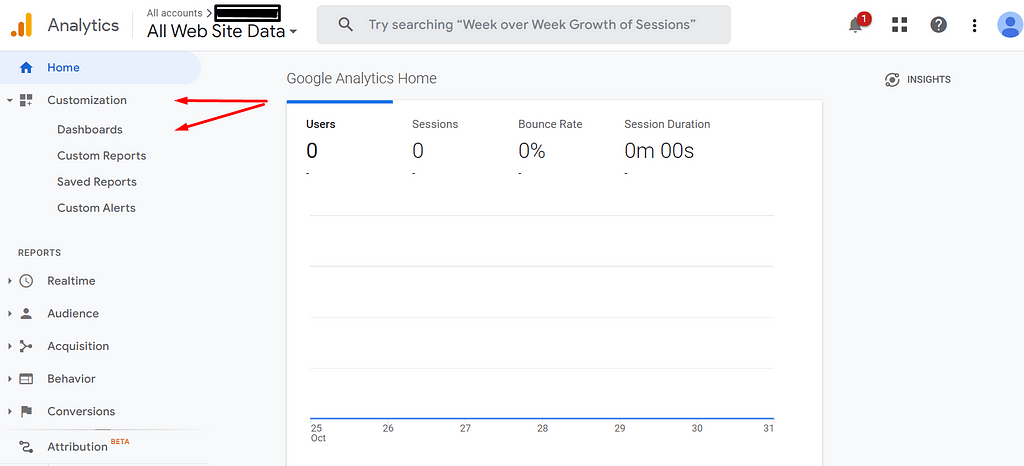
ขั้นตอนต่อไปคือการคลิกที่ปุ่ม " สร้าง " สีแดง
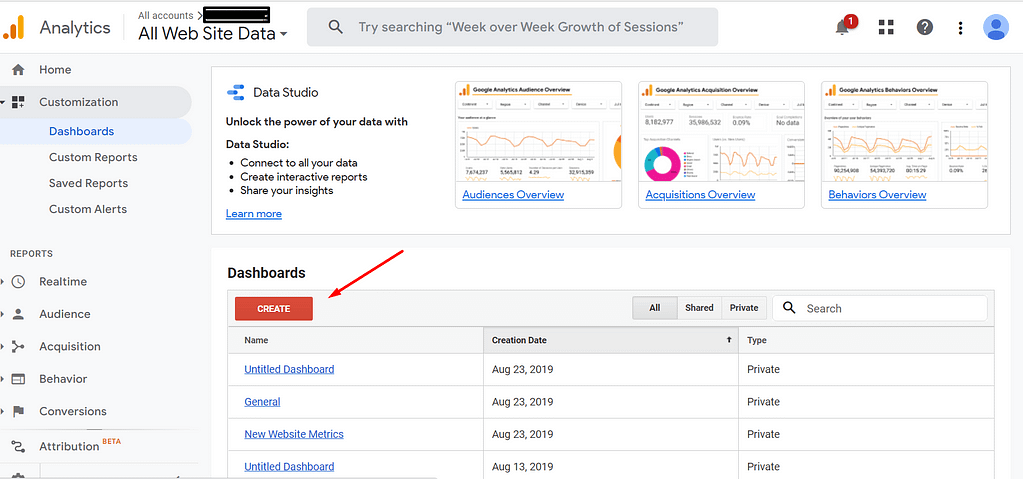
ซึ่งจะแสดงป๊อปอัปที่คุณจะมีสองตัวเลือก ได้แก่ Blank Canvas และ Starter Dashboard
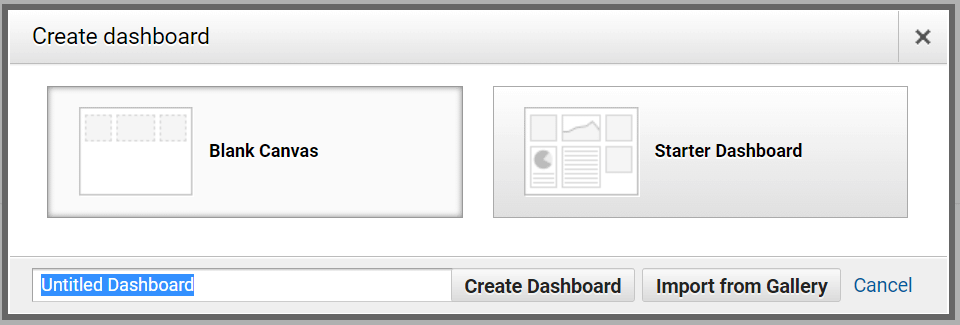
Black Canvas ให้คุณเพิ่มเมตริกและวิดเจ็ตอะไรก็ได้ที่คุณต้องการ ในการเปรียบเทียบ Starter Dashboard มาพร้อมกับวิดเจ็ตที่ติดตั้งไว้ล่วงหน้า เช่น เซสชันหน้าและอัตราตีกลับ
เนื่องจากเรามุ่งเน้นที่การสร้างแดชบอร์ดที่กำหนดเองในปัจจุบัน คุณจึงดำเนินการต่อและคลิกตัวเลือก " Blank Canvas " ได้
หลังจากทำเช่นนั้น คุณสามารถสร้างชื่อเฉพาะสำหรับแดชบอร์ดของคุณ และเลือก “ สร้างแดชบอร์ด ”
นี่จะแสดงป๊อปอัปที่แจ้งให้คุณสร้างวิดเจ็ต เราจะพูดถึงวิดเจ็ตในอีกไม่กี่วินาที ดังนั้นสำหรับตอนนี้ ปิดมันซะ
ขั้นตอนที่ 2: เพิ่มกลุ่มของคุณ
กลุ่มใน Google Analytics ช่วยให้คุณสามารถแยกและวิเคราะห์ข้อมูลสำหรับกลุ่มย่อยเฉพาะเจาะจงของผู้ชมของคุณ ตัวอย่างเช่น คุณอาจสร้างกลุ่มสำหรับผู้เข้าชมจากประเทศหรือเมืองใดเมืองหนึ่ง หรือสำหรับผู้ที่คลิกแคมเปญโฆษณาใดแคมเปญหนึ่ง
สามารถสร้างกลุ่มสำหรับเกณฑ์ต่างๆ รวมถึงสถานที่ พฤติกรรม และเทคโนโลยี
หากต้องการเพิ่มกลุ่มในแดชบอร์ด ให้คลิกปุ่ม " เพิ่มกลุ่ม "
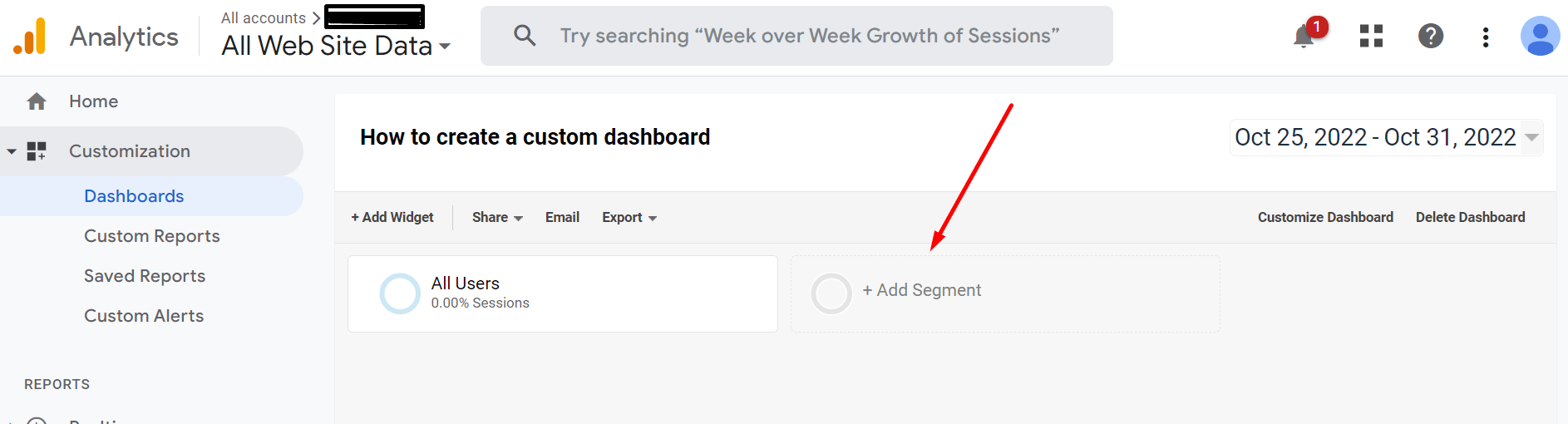
จากนั้น เลือกกลุ่มที่คุณต้องการเพิ่มจากเมนูแบบเลื่อนลงแล้วกด " นำ ไปใช้" คุณยังสามารถเพิ่มหลายกลุ่มในแดชบอร์ดได้โดยคลิกที่ปุ่ม " เพิ่มหลายกลุ่ม "
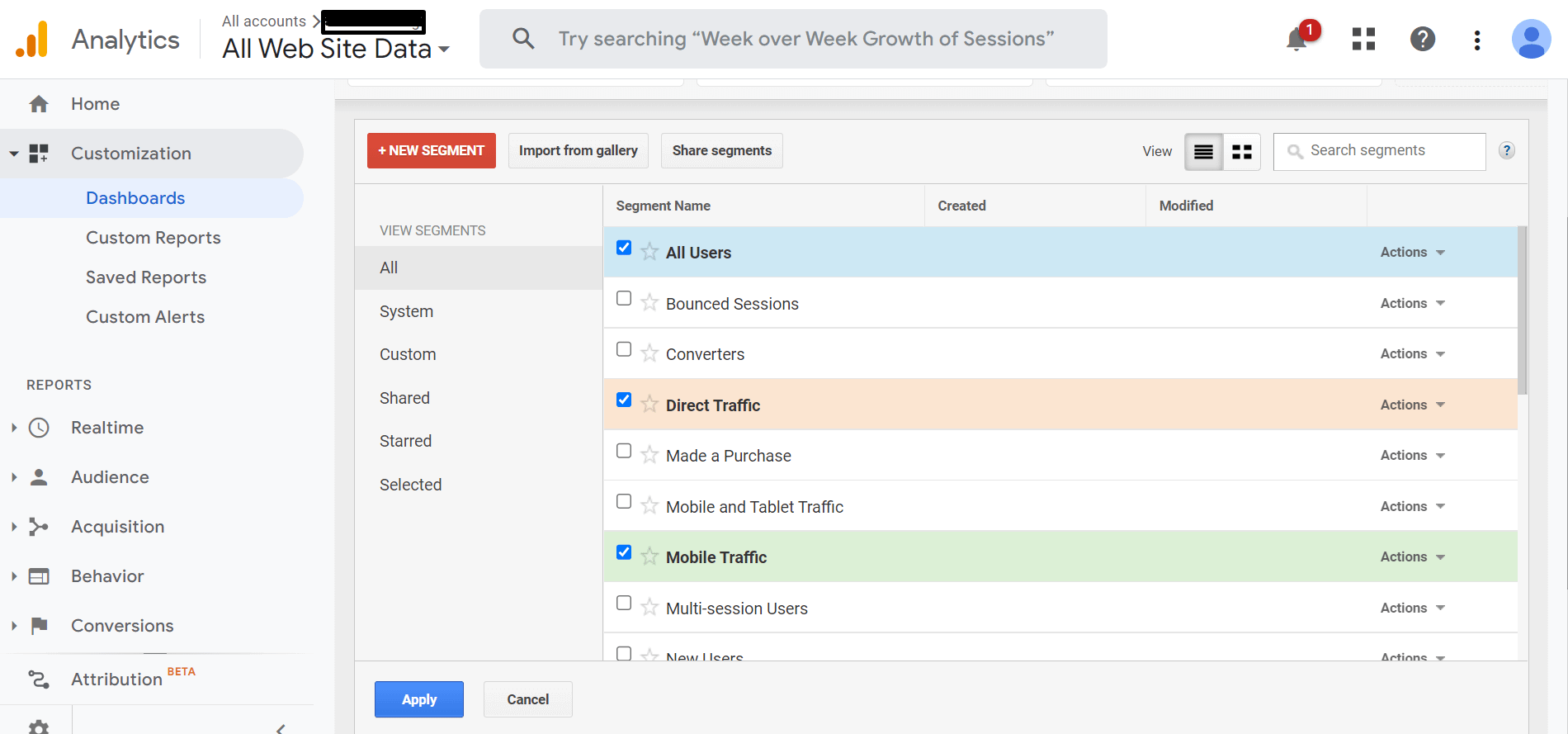
หากต้องการลบกลุ่มออกจากแดชบอร์ด เพียงคลิกที่ “ x ” ถัดจากชื่อกลุ่ม
ขั้นตอนที่ 3: เลือกวิดเจ็ตบางส่วน
หากคุณเคยใช้ Google Analytics คุณอาจสังเกตเห็นวิดเจ็ตเล็กๆ ที่ปรากฏในแดชบอร์ดบางส่วน
วิดเจ็ตเหล่านี้เป็นแผนภูมิขนาดเล็กที่ให้ข้อมูลภาพอย่างรวดเร็วเกี่ยวกับแง่มุมต่างๆ ของการเข้าชมเว็บไซต์ของคุณ ตัวอย่างเช่น คุณอาจเห็นวิดเจ็ตที่แสดงจำนวนผู้เยี่ยมชมไซต์ของคุณที่ไม่ซ้ำหรือเวลาเฉลี่ยที่ใช้ในแต่ละหน้า
วิดเจ็ตสามารถปรับแต่งเพื่อแสดงข้อมูลที่สำคัญที่สุดสำหรับคุณ และสามารถเพิ่มหรือลบออกจากแดชบอร์ดได้ตามต้องการ แม้ว่าวิดเจ็ตอาจไม่ได้ให้รายละเอียดมากเท่ากับแหล่งข้อมูลอื่นๆ ใน Google Analytics แต่วิดเจ็ตอาจเป็นวิธีที่มีประโยชน์ในการดูภาพรวมอย่างรวดเร็วของประสิทธิภาพเว็บไซต์ของคุณ
ในการเริ่มต้น เพียงคลิกที่ “ เพิ่มวิดเจ็ต ”
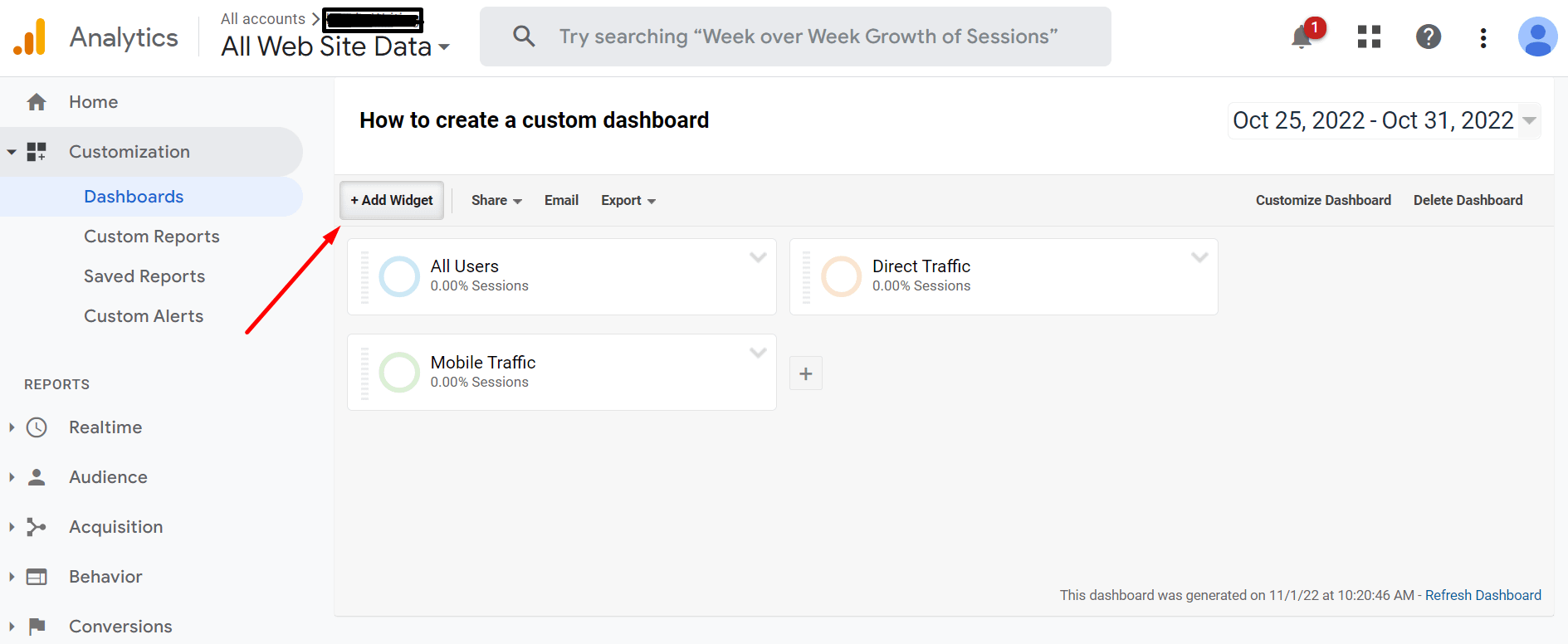
มีตัวเลือกรูปแบบวิดเจ็ตที่แตกต่างกัน 6 แบบให้เลือก และ 4 แบบช่วยให้คุณดูข้อมูลเว็บไซต์แบบเรียลไทม์ได้
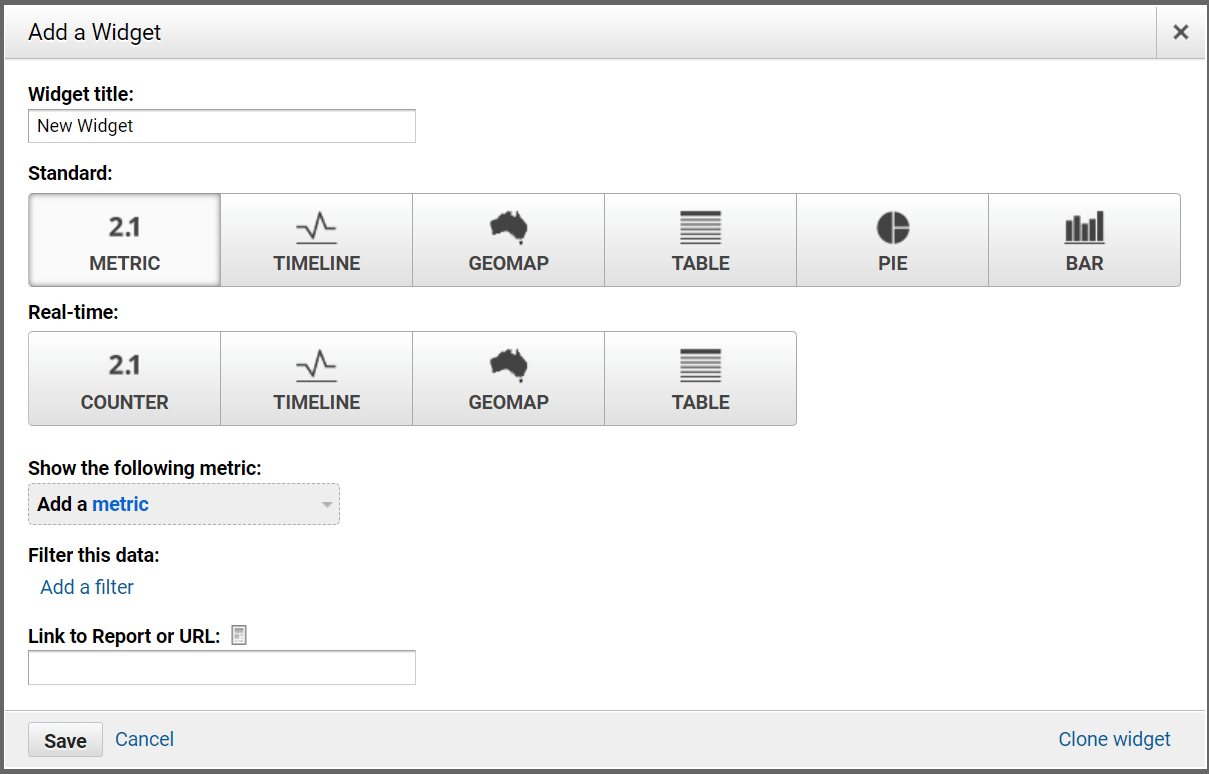
วิดเจ็ตที่คุณเลือกจะขึ้นอยู่กับว่าคุณต้องการดูข้อมูลที่คุณกำลังติดตามอย่างไร เพื่อช่วยคุณตัดสินใจ ต่อไปนี้คือความหมายของแต่ละวิดเจ็ต:

- เมตริก – จะแสดงข้อมูลของคุณเป็นตัวเลข
- เส้นเวลา – วิดเจ็ตนี้อนุญาตให้แสดงข้อมูลของคุณในช่วงเวลาหนึ่ง
- Geomap – จะแสดงข้อมูลของคุณตามภูมิภาคที่กำหนด
- ตาราง – ตามชื่อที่แนะนำ วิดเจ็ตนี้แสดงข้อมูลของคุณในรูปแบบตาราง
- วงกลม – วิดเจ็ตนี้รวบรวมข้อมูลของคุณและแสดงให้คุณเห็นในแผนภูมิวงกลม
- แท่ง – อันนี้รวบรวมข้อมูลของคุณและแสดงในแผนภูมิแท่ง
สำหรับตัวอย่างนี้ เราดำเนินการต่อและเลือก “ Geomap ” จากนั้น ภายใต้ " พล็อตที่เลือกเมตริก " เราไปพร้อมกับ เมือง และถัดจากนั้น คุณจะสามารถเพิ่มเมตริกเฉพาะได้
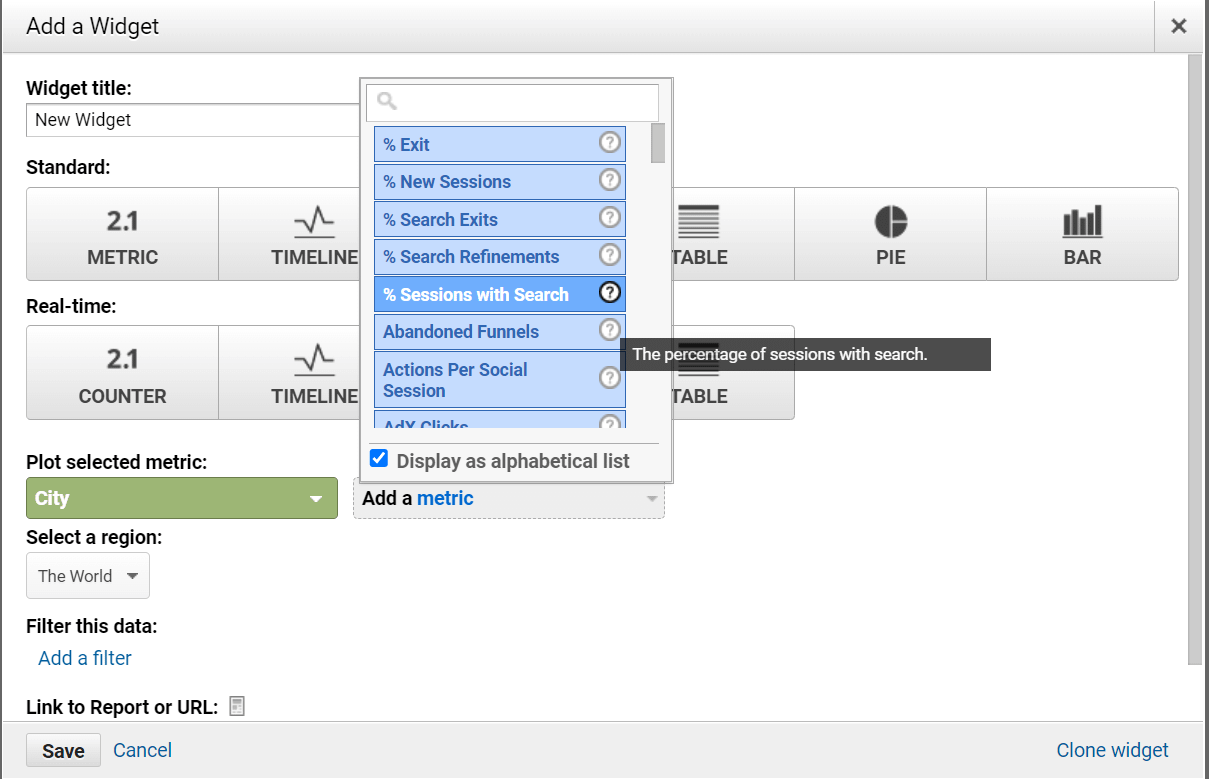
หากคุณต้องการความช่วยเหลือในการพิจารณาว่าคุณต้องการเมตริกใด คุณสามารถวางเมาส์ไว้เหนือเครื่องหมายคำถาม และตามที่ระบุในภาพด้านบน ข้อมูลนี้จะให้คำอธิบายว่าเมตริกนั้นคืออะไร ดังนั้นคุณจะสามารถบอกได้ว่าสิ่งนี้เกี่ยวข้องกับคุณและความต้องการของคุณหรือไม่
ขั้นตอนที่ 4: กรองข้อมูลของคุณ
คุณจะได้รับตัวเลือกในการกรองหลังจากเลือกเมตริกที่คุณต้องการติดตาม
ตัวอย่างเช่น คุณสามารถรวมเฉพาะผู้เข้าชมที่ทำกิจกรรมหรือเป้าหมายบางอย่าง ซึ่งช่วยให้คุณเจาะลึกพฤติกรรมของผู้ใช้ได้อย่างละเอียดยิ่งขึ้น

ทันทีที่คุณเลือก “ เพิ่มตัวกรอง ” คุณจะพบสามตัวเลือกที่แตกต่างกัน
แสดงเท่านั้น/ไม่แสดง : จะแสดงเฉพาะข้อมูลเฉพาะ นอกจากนี้ยังสามารถกรองบางส่วนได้
เพิ่มมิติข้อมูล: ตัวเลือกนี้ให้คุณเลือกได้ว่าส่วนใดของเมตริกเฉพาะที่คุณสนใจและไม่สนใจ
สุดท้าย การจับคู่ที่มี/ตรงทั้งหมด/อื่นๆ: สิ่งนี้ช่วยให้คุณเจาะจงมากขึ้นกับการเลือกที่คุณต้องการ
หลังจากเลือกสิ่งที่คุณต้องการแล้ว คุณสามารถดำเนินการต่อและคลิก " บันทึก "
ขั้นตอนที่ 5: ปรับแต่งเค้าโครงแดชบอร์ดของคุณ
หากคุณต้องการเปลี่ยนการจัดเรียงวิดเจ็ต คุณสามารถคลิกที่ “ ปรับแต่งแดชบอร์ด ” ที่มุมขวาบน
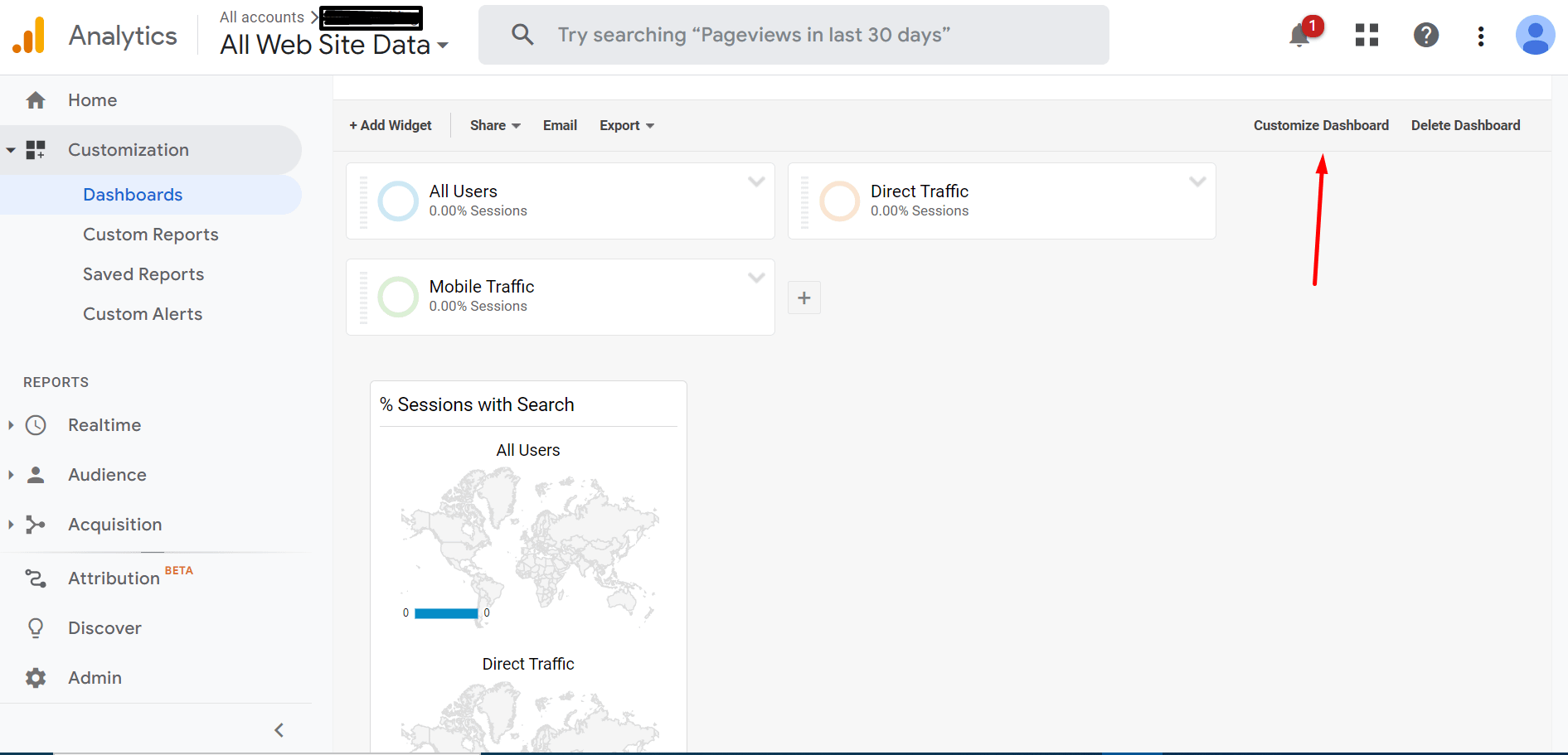
ซึ่งจะแสดงตัวเลือกเค้าโครงต่างๆ ให้คุณเลือก เลือกเค้าโครงที่คุณต้องการแล้วคลิก " บันทึก "
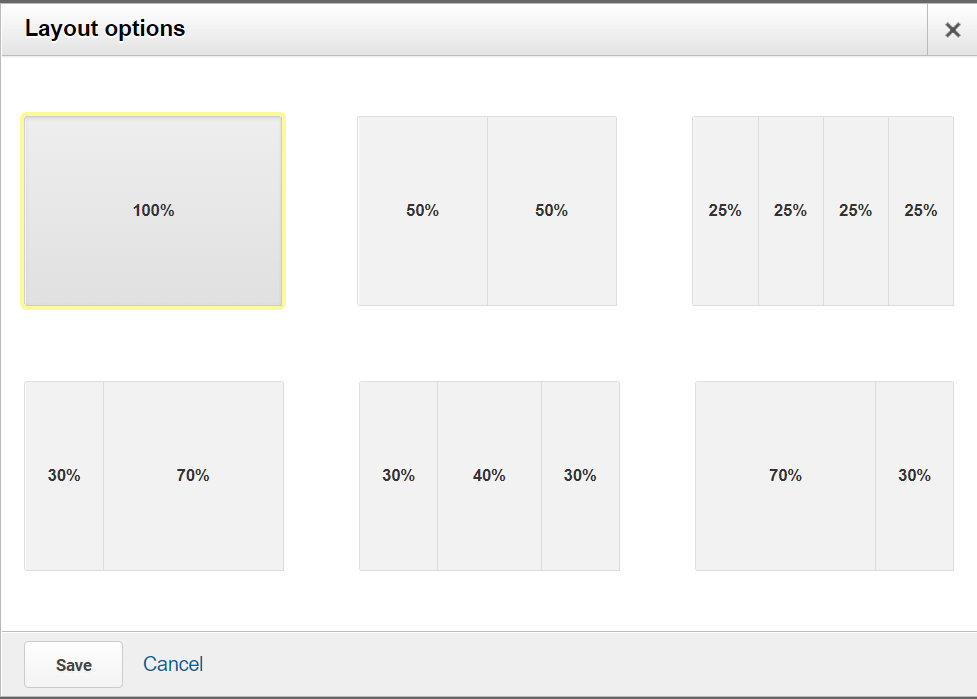
นอกจากนี้ ที่มุมขวาบน คุณสามารถกำหนดช่วงวันที่ได้ ซึ่งจะทำให้คุณสามารถดูข้อมูลในช่วงเวลาที่กำหนดได้
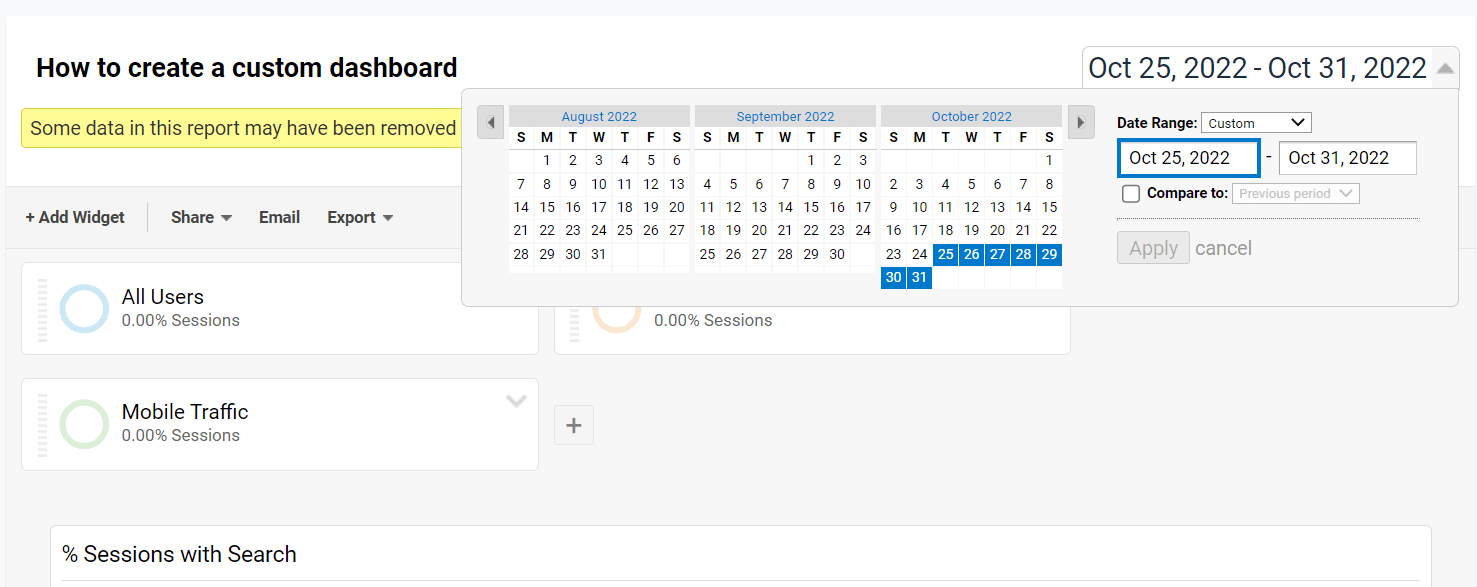
ขั้นตอนที่ 6: แชร์ (หรือส่งออก) แดชบอร์ดของคุณ
เมื่อคุณพอใจกับแดชบอร์ดแล้ว คุณสามารถดำเนินการต่อและแชร์กับทีมของคุณ หรือส่งออกเพื่อเก็บไว้ในอุปกรณ์หรือโปรแกรมอื่นสำหรับตัวคุณเอง
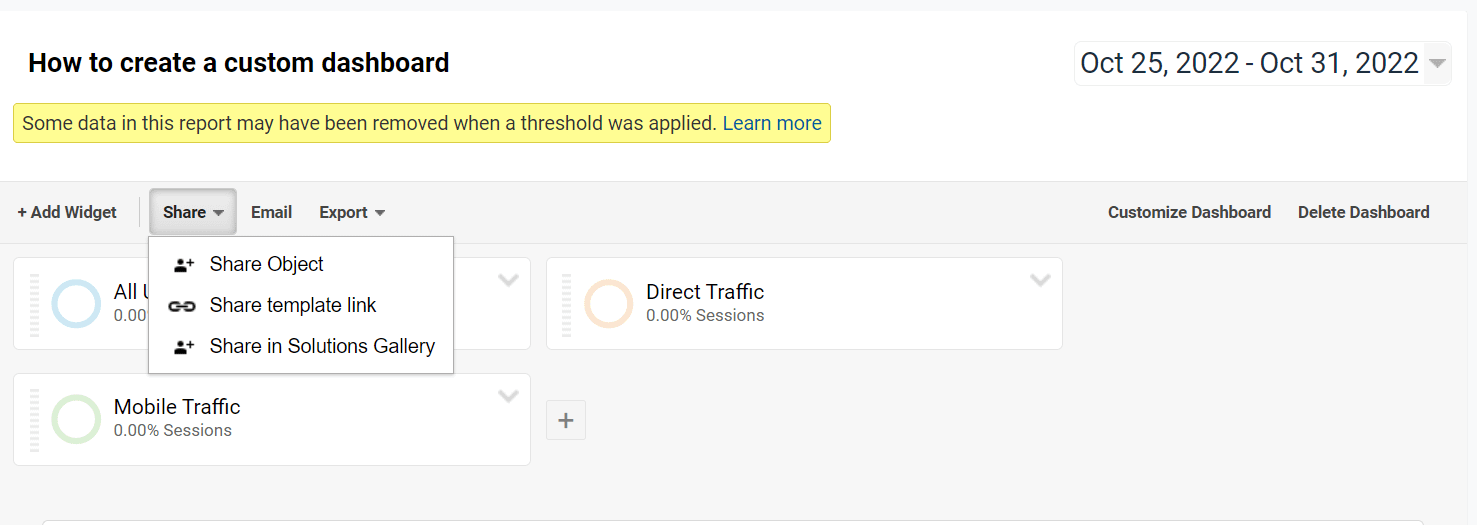
มีหลายวิธีในการแบ่งปันหรือส่งออกแดชบอร์ดของคุณ วิธีการทั่วไปบางส่วน ได้แก่ :
- หากคุณต้องการแชร์สำเนาข้อมูลกับสมาชิกในทีม คุณจะต้องไปที่ Share → Share Object
- คุณยังสามารถใช้ตัวเลือกลิงก์ แชร์ → แชร์เทมเพลต การดำเนินการนี้จะแสดงเฉพาะวิธีที่คุณกำหนดค่าแดชบอร์ด ไม่ใช่ข้อมูลของคุณ
- หรือคุณสามารถคลิกที่ปุ่ม " อีเมล " และส่งแดชบอร์ดของคุณไปยังที่อยู่อีเมลใดก็ได้
- หรือคุณสามารถคลิก ส่งออก → PDF วิธีนี้จะช่วยให้คุณดาวน์โหลดข้อมูลก่อนที่จะแชร์กับใครก็ตามที่คุณต้องการ
หากคุณต้องการแชร์แดชบอร์ดกับผู้ใช้รายอื่น คุณอาจสนใจคำแนะนำของเราเกี่ยวกับวิธีเพิ่มผู้ใช้ใน Google Analytics
เริ่มสร้างแดชบอร์ด Google Analytics แบบกำหนดเองวันนี้
ใช้คำแนะนำด้านบนเพื่อสร้างแดชบอร์ด Google Analytics แบบกำหนดเอง เราหวังว่าคุณจะเห็นว่าขั้นตอนนี้ง่ายและรวดเร็ว ดังนั้นจึงไม่มีข้อแก้ตัวที่จะไม่ลอง!
ด้วยการสร้างแดชบอร์ดแบบกำหนดเอง คุณสามารถปรับแต่งข้อมูลที่คุณเห็นให้ตรงกับความต้องการเฉพาะทางธุรกิจของคุณเอง
นอกจากนี้ เรายังมีโพสต์อื่นๆ อีกมากมายที่จะช่วยให้คุณได้รับประโยชน์เพิ่มเติมจาก Google Analytics หากคุณยังเริ่มต้นใช้งานอยู่ คุณสามารถดูคู่มือสำหรับผู้เริ่มต้นใช้งานอินเทอร์เฟซ Google Analytics และเพื่อช่วยให้คุณได้รับคุณค่ามากขึ้น คุณสามารถดูคำแนะนำของเราเกี่ยวกับเมตริกสำคัญ 10 รายการที่ต้องติดตามและวิธีแบ่งกลุ่มข้อมูลของคุณ
คุณยังคงมีคำถามใดๆ เกี่ยวกับวิธีสร้างแดชบอร์ด Google Analytics แบบกำหนดเองหรือไม่ แจ้งให้เราทราบในความคิดเห็น!
